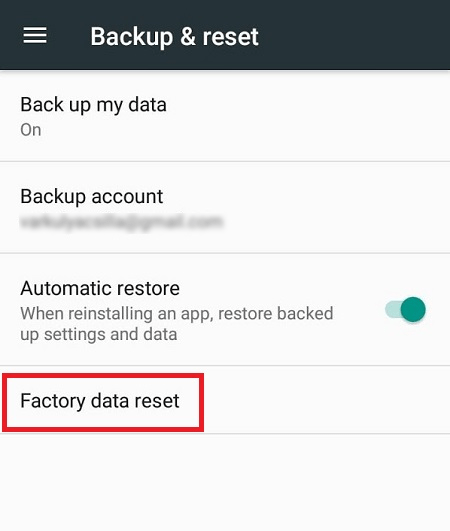Jotkut puhelimen toimintahäiriöt ovat suorastaan vastenmielisiä. Jos Z2 Force käynnistyy uudelleen, kun yrität käyttää sitä, et voi suorittaa puheluita. Tämä ärsyyntymisvirhe häiritsee sekä työtäsi että seisokkejasi.

Ennen kuin voit korjata ongelman, on tärkeää tunnistaa se. Jos toimintahäiriö johtuu jostakin sovelluksestasi, puhelimen uudelleenkäynnistäminen vikasietotilassa on hyvä ensimmäinen askel. Älypuhelimissa, jotka käynnistyvät uudelleen vikasietotilassa, on todennäköisesti laitteisto-ongelma, mikä tarkoittaa, että sinun on otettava yhteyttä Motorolaan.
Kuinka käynnistää puhelimesi uudelleen vikasietotilassa
1. Paina virtapainiketta pitkään
Kuten silloin, kun haluat sammuttaa puhelimen, sinun tulee painaa virtapainiketta pitkään. Tämä johtaa Power off -näyttöön.

2. Pidä virta pois päältä pitkään
Napautuksen sijaan paina ja pidä tätä vaihtoehtoa painettuna, kunnes näet ruudun käynnistääksesi uudelleen vikasietotilassa.

3. Suostu käynnistämään uudelleen vikasietotilassa
Valitse OK.
4. Kokeile puhelimen käyttöä vikasietotilassa
Kun taustasovelluksesi ovat pois päältä, yritä käyttää puhelinta tavalliseen tapaan. Tämä kertoo sinulle, mitä vaiheita sinun tulee tehdä seuraavaksi.
5. Käynnistä puhelimesi uudelleen
Nyt voit palata Moto Z2 Forcen korjaamiseen.
Entä jos puhelin ei käynnistynyt uudelleen vikasietotilassa?
Jos vikasietotilaan vaihtaminen riitti estämään puhelinta käynnistymästä uudelleen, sinun ei tarvitse huolehtia laitteisto-ongelmasta. Ongelma johtuu todennäköisesti yhdestä tai useammasta asennetuista sovelluksista.
Tässä vaiheessa haluat poistaa äskettäin asennetut sovellukset. Tehtävien käynnistäjät ja tehtävien tappajat aiheuttavat erityisen todennäköisesti tämän ongelman, ja aina on mahdollista, että se tulee virustorjuntaohjelmasta.
Kun olet poistanut viimeisimmät sovellukset, testaa puhelintasi. Jos ongelma jatkuu, kannattaa kokeilla tehdasasetusten palauttamista. Tämä nollaus poistaa kaikki tiedot, mukaan lukien sovellukset. Varaa aikaa varmuuskopioidaksesi kaikki ennen tätä.
Tässä on helppo tapa palauttaa tehdasasetukset:
kuinka poistaa useita viestejä Messenger
Mene Asetuksiin
Vieritä alas henkilökohtaiseen luokkaan
Valitse Varmuuskopioi ja palauta
Valitse tehdasasetusten palautus (sinun on ehkä annettava PIN-koodi tai salasana)
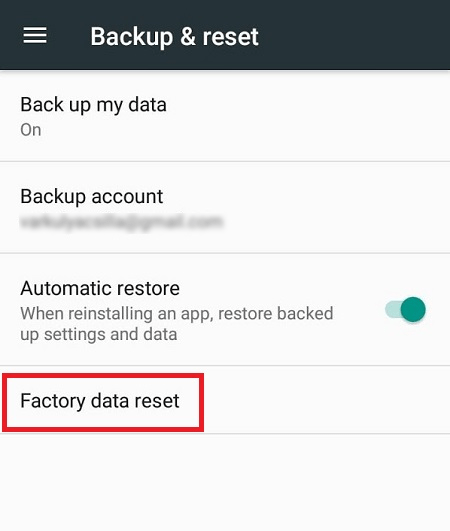
Napauta NOLLAA PUHELIN
Käyttöjärjestelmästäsi riippuen saatat joutua noudattamaan näitä vaiheita:
Järjestelmä > Nollaa > Tehdasasetusten palautus > PALAUTA PUHELIN
Kun puhelimesi on nollattu, voit asentaa osan varmuuskopioiduista tiedoista uudelleen. Suosittelemme kuitenkin, että lataat sovelluksesi uudelleen manuaalisesti varmuuskopion versioiden käyttämisen sijaan. Et halua puhelimesi kehittävän samaa vikaa, joka oli ennen nollausta.
Mitä jos puhelimesi käynnistyisi uudelleen vikasietotilassa?
Tässä tapauksessa käsissäsi on laitteisto-ongelma. Varmista ensin, ettei akku ole löysällä. Virtapainike saattaa olla jumissa, joten se kannattaa puhdistaa. Mutta jos mikään muu epäonnistuu, ota yhteyttä Motorolaan tai operaattoriisi ja selvitä, onko puhelimesi edelleen takuun alainen.
Viimeinen Ajatus
Harvinaisissa tapauksissa uudelleenkäynnistysongelma johtuu ylikuumennetusta akusta. On hyvä idea helpottaa puhelimen käyttöä erittäin kuumina päivinä. Mutta jos se lämpenee jatkuvasti, kannattaa joka tapauksessa ottaa yhteyttä huoltokeskukseen.